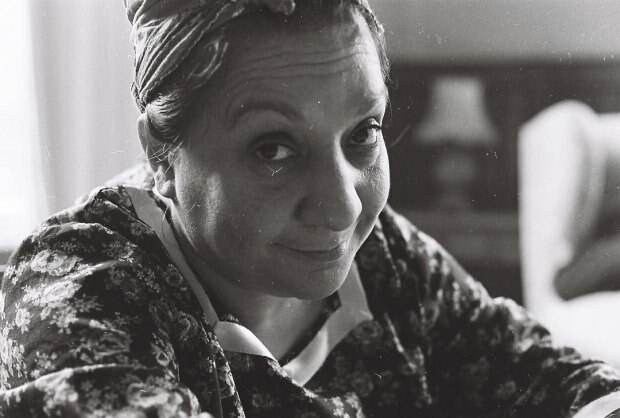Что такое формулы Excel и почему я должен их использовать?
Microsoft Office Excel / / March 17, 2020
Последнее обновление

Запуганы формулами в Excel? Не будь! Это 5-минутное чтение поможет вам раскрыть весь потенциал Excel.
Из всех программ, включенных в Microsoft Office Suite, Excel кажется наиболее запутанной для тех, кто только начинает работать с Microsoft Office. Excel в основном используется как программа для работы с электронными таблицами. Когда вам не нужны электронные таблицы, вы можете не вступать в контакт с программой, но что происходит, когда вам, наконец, приходится ее использовать, но все формулы и тому подобное немного сбивают с толку. Не волнуйтесь, мы разберем некоторые формулы, которые вы можете использовать в Excel.
Что такое формулы Excel?
Формулы - это сердце и душа Excel. Формулы - это то, что делает Excel таким мощным и практичным. При этом они довольно просты: формула - это выражение, которое вычисляет значение ячейки.
Противоположностью формулы является предопределенное значение. Например, номер 1 или слово «баскетбол».
Формула, с другой стороны, является результатом функции или простой математической операции. Эти функции могут варьироваться от очень простых, например, «1 + 1», до чего-то более сложного, например, «VLOOKUP (E2, A: C, False)».
Существует множество формул, которые можно использовать в Excel, но новичкам необходимо сначала изучить основы, прежде чем они смогут двигаться вперед. Формулы Excel могут быть чрезвычайно сложными, но если вам это нужно для ежедневного использования с простыми электронными таблицами, вам вообще не нужно их запугивать.
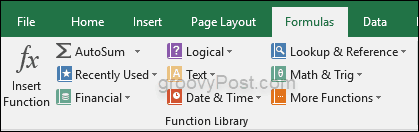
Давайте введем вашу первую формулу
Чтобы ознакомиться с формулами, начните с простого. Откройте пустую электронную таблицу Excel и введите в ячейку следующее:
=2+2
Нажмите Enter и посмотрите, что произойдет.
Поздравляем! Вы только что сделали формулу.
При использовании формулы Excel важно помнить, что в отличие от того, когда вы записываете что-то на бумаге где вы пишете знак равенства последним (2 + 2 =) в Excel, вы всегда начинаете свои формулы с написания знака равенства первый.
В вашей электронной таблице вы заметите, что приведено расчетное значение формулы. Но когда вы выберете его, вы увидите формулу вверху на панели формул.
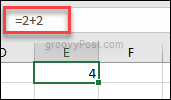
Вы можете редактировать формулу в строке формул, и вы получите другой результат. Дайте ему шанс, чтобы почувствовать, как это работает.
Основные функции Excel для начинающих
После того, как вы освоите простые математические операции, попробуйте одну из самых простых и полезных функций в Excel: AutoSum.
Начните с заполнения пары строк или столбцов с номерами. Они могут быть предопределенными числами или формулами, как мы работали в предыдущем разделе.
Это формула, которая может быть автоматически сделана простым нажатием кнопки на панели инструментов. Это для случаев, когда вы хотите быстро добавить столбец или строку чисел на вашем листе. Вы также можете делать средние и несколько других автоматически.
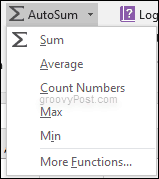
Поэкспериментируйте с различными параметрами, которые AutoSum предоставляет вам, прежде чем двигаться дальше.
Что такое сотовые ссылки и как их использовать?
Возможно, вы заметили, что результаты AutoSum меняются в зависимости от ячеек выше или рядом с ним. Это потому, что он использует ссылки на ячейки.
Ссылка на ячейку - это расположение блока на листе, так что вы нажимаете B1, которая является ссылкой на ячейку. Столбец обозначается буквой, а строка - номером. Проще говоря, ссылка на ячейку - это сочетание столбца и номера.
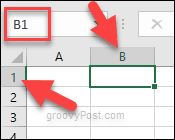
Значение B - это столбец, 1 - строка, означающая, что ссылка на ячейку - B1.
Причина, по которой вы хотите использовать ссылки на ячейки, заключается в том, что это улучшит работу с формулами в Excel. Это означает, что вам не нужно постоянно переписывать формулу, что сэкономит вам много времени. Вместо написания = 2 + 2 вы пишете = B1 + B2, и каждый раз, когда вы меняете числа в этих ячейках, сумма также будет меняться без необходимости переписывать формулу снова и снова.
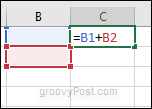
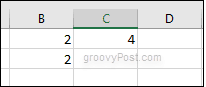
Вывод
Это поможет вам начать работу с формулами Excel. Использование ссылок на ячейки определенно облегчит вам жизнь. Много Возможности Microsoft Excel чтобы проверить, но изучение этой основной информации сделает вещи немного легче.
Когда вы почувствуете, как работают функции и формулы, вы можете начать работать с более продвинутыми функциями в Excel. Проверьте это Справочник по функциям Excel от Microsoft, когда вы будете готовы к большему!
Нужна помощь с функцией или формулой в Excel? Оставьте комментарий, и мы посмотрим, что мы можем сделать.